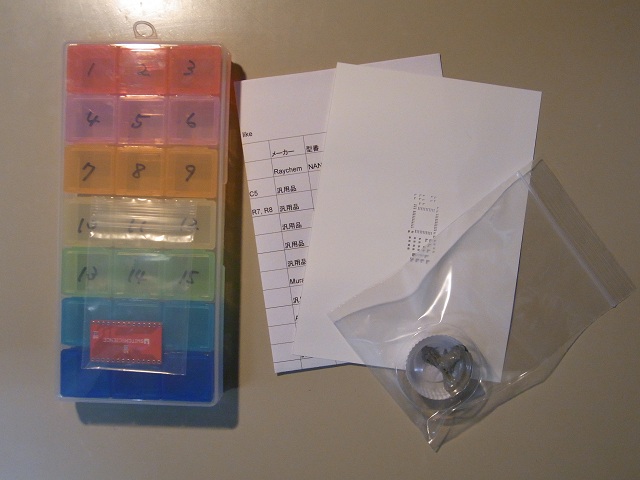ご自宅リフローキット
世界初(当社比)の「ご自宅リフローキット」。
ATmega32U4搭載の小型ボードを作ります。
あくまでもリフローを試していただくのが目的なので、できあがったボードの機能とか回路については期待しないでください。
内容物
- 部品リスト
- 部品ケース(部品リストの番号ごとに部品が入っています)
- プリント基板
- 特殊紙ステンシル
- クリームハンダ少量
ご用意いただくもの
- 必須
- ピンセット
- スキージ(不要なテレホンカードなど)
- 不要な基板のきれはし(1.6mm厚)4枚くらい
- セロテープ
- ホットプレート
- できれば用意してください
- ルーペ
- アルコール(掃除に使います)
- ハンダ除去用品(低融点ハンダ、ハンダゴテ、ハンダ吸取線、ハンダ、フラックス、ホットエアリワーク装置等)
ホットプレートは家庭用で十分ですが、炊事用と共用しないでください。 安い物ですので、このために新調してください。
選択のポイントは、以下のとおりです。
- プレート部分が平面である事(凹面、凸面、波状でない)
- 温度設定が可能な、温度制御機能が有る事
- 最高温度が230°C以上である事
- フタ付き、できればガラス蓋
たとえば、以下の物をお勧めします(2000円)。 http://www.amazon.co.jp/gp/product/B0016V45MG
概要
主な部品は1608サイズです。 部品は、番号のついたピルケースにバラで入れてあります。 ケースを開ける際は、どこかに飛ばさないように気をつけてください。 静電気でケースの隅に張り付いている事もあります。
USBコネクタはマイクロUSB Bレセプタクルです。 ファームウェアの書き込みには、書き込み装置は不要です。 チップ出荷時のブートローダがDFUをサポートしているので、USB経由で書き込みます。 AtmelがこのためのFlipという書き込みソフトを配布しています。
ブートローダを書き換えたい場合には、書き込み装置を使って書き込む必要があります。 AVR ISP mkIIなどの書き込み装置を用意してください。 ICSPに必要な信号はすべてエッジに出してあります。 ICSPの6ピンに変換する配線を行なってください。
エッジのピンヘッダのシルク印刷は、現在開発されている途中であるArduino Leonardoとの互換をめざした物です。 しかしながら、基板製作後にAVRのピンとの対応が変更されたため、一部異なります。 特に、A6以降が異なるでしょう。ご注意ください。
部品表
| # | 数量 | 値 | 種類 | 場所 | メーカー | 型番 |
| 1 | 1 | 0.12A | FUSE | F1 | Raychem | NANOSMDC012F-2 |
| 2 | 3 | 0.1u | C1608 | C2, C4, C5 | 汎用品 | |
| 3 | 4 | 1k | R1608 | R5, R6, R7, R8 | 汎用品 | |
| 4 | 1 | 1u | C1608 | C1 | 汎用品 | |
| 5 | 2 | 10k | R1608 | R3, R4 | 汎用品 | |
| 6 | 1 | 10u | C2012 | C3 | 汎用品 | |
| 7 | 1 | 16MHz | CERALOCK | X1 | Murata | CSTCE16M0V53-R0 |
| 8 | 2 | 22 | R1608 | R1, R2 | 汎用品 | |
| 9 | 1 | ATMEGA32U4-AU | AVR | U1 | Atmel | ATMEGA32U4-AU |
| 10 | 1 | GREEN | LED1608 | PWR | 汎用品 | |
| 11 | 1 | BLUE | LED1608 | L | 汎用品 | |
| 12 | 2 | RED | LED1608 | TX, RX | 汎用品 | |
| 13 | 1 | TACTSWITCH | SWITCH | S1 | ALPS | SKRP |
| 14 | 1 | ZX62-B-5PA | MICROUSB | J5 | Hirose | ZX62-B-5PA(11) |
製作手順
ビデオも参考にしてください。 http://www.youtube.com/watch?v=Y4Rwqajb1HY
基板を机に固定する
基板を机に固定します。 もちろん、接着してしまうわけにはいきません。 不要な基板の切れ端4個で取り囲むように固定し、切れ端だけを机にセロテープで貼り付けます。 基板が動くことの無いよう、しっかりと取り囲み、しっかりと貼り付けます。
あとで基板を取り外すので、ピンセットが入る隙間を空けておいてください。
ステンシルを固定する
机に固定した基板の上に、ステンシルを固定します。
ステンシルの表裏を間違えないでください。 表には黒マジックでマークしてあります。 これを、先ほど固定した基板の上にかぶせ、位置を合わせます。 ステンシルの穴から、基板上の銀色の部分がぴったり見えるようしてください。 ここで、ずれないように注意しながら、ステンシルの左端と右端を机にセロテープで貼り付けます。
ずれないために、左端は、ステンシルの上から下まで貼り付けるといいですね。 右端は、あとではがしやすいよう、セロテープの端を折り曲げておきます。
クリームハンダの塗布
3ステップで行います。
スキージの先端にクリームハンダを付けます。
ステンシルの左端付近にスキージを降ろし、机に水平に近い角度にして、クリームハンダを下に押し付けるようにして、スキージを右にずらします。 弾力性のあるスキージを使う場合には、ぐにゃっと曲げて、スキージの先端から1~2cmが水平になるようにするといいでしょう。
次に、余計なクリームハンダを掻き取ります。今度はスキージを机に垂直にして、左から右に移動します。 あまり強く掻きとる必要はありません。強く押し付けると、ハンダが少ししか残らず、成功しません。
部品を搭載する
基本的に、小さいもの、背の低い物から順に、基板上の所定の位置に置きます。 このキットの場合は、1番~8番、9番を飛ばして、10番~12番、最後に残りの9番、13番、14番という順で搭載すればいいでしょう。 それぞれ、置いたら、部品の上から軽くピンセットで押して、固定を確実にしてください。 上から押すまでは、場所や向きの修正は可能です。 押した後は、修正はできません。 修正したい場合は、すべての部品を剥がして、アルコールでキレイにしてから、クリームハンダの塗布からやりなおしてください。
基本的に、足が正しい場所に載っていさえすれば、方向や位置をあまり厳密にまっすぐにする必要はありません。 「セルフ・アライメント」と呼びますが、リフローの際にハンダが融けると、勝手にまっすぐになります。
ピンセットにクリームハンダが付着しないように気をつけてください。 付着すると、以後ピンセットに部品がくっついてしまって、作業性がものすごく悪くなります。 付着した場合は、アルコールでキレイにしてください。
CR部品は中央を持つといいでしょう。 この場所であれば、基板上に降ろした時に、ピンセットにクリームハンダが付着しません。
以下の部品には向きがあるので、注意してください。
- 9番(AVRマイコン) 部品上のカドに丸い印が有る部分を、基板上の白い丸に合わせます。
- 10番、11番、12番(LED) 透明感の有る側が表。表から見て、小さい粒が埋まってる側を、基板上の▲の頂点に合わせます。
以下の部品の搭載はちょっと難しいです。がんばってください。
- 9番(AVRマイコン)
- 14番(マイクロUSB Bレセプタクル)
9番AVRマイコンは、なるべく水平になるようにピンセットで持って、基板に置きます。 この時、刷ったハンダとハンダの間に足が落ちると、位置の微修正ができません。 基板を逆さまにすると、このチップだけがはがれて落ちるので、やりなおしてください。 すべてのピンがハンダの上に乗ったら、ピンセットを使って位置を微修正してください。 正しい位置になったら、部品の上から軽くピンセットで押して固定してください。
14番マイクロUSBレセプタクルは、ピンセットを使わず、手で置くのがお勧めです。 ピンはとても細く、間隔は0.5mmしかありませんし、上からは見づらい場所にあります。 横から見ながら、正しい位置に置いてください。 きちんとハンダの上に乗ったら、ピンセットを使って向きを微修正してください。 正しい位置になったら、部品の上から軽くピンセットで押して固定してください。
ホットプレートでリフロー
リフローします。
- 基板をホットプレートに載せ、フタを閉めます。
- 180°Cくらいの設定にして、3分間温めます(これをプレヒートと言います)。
- 次に、230°Cくらいの設定に変更して加熱します。
- 基板上のクリームハンダの状態をよく見てください。
- ぷるぷると、ハンダが融け始めます。最初は基板上の一部ですが、すぐに全域で融けます。
- 全域で融けたら、そのまま30秒待ちます。
- スイッチをオフにして、冷えるのを待ちます。
- 冷えたら出来上がりです。
早く取り出したい時は、スイッチをオフにして30秒くらい待ち、ハンダが固化してからフタを取り外してください。
目視検査
目視検査をしましょう。 できればルーペを使って、ハンダブリッジが無いかどうか確認してください。 まれに、部品が飛んで無くなっていたり、片足が浮いたりという事もあります。
ブリッジが有る場合には、ハンダゴテ等を使って修正してください。 低融点ハンダが有ると、とても簡単ですよ。 http://www.switch-science.com/products/detail.php?product_id=749
簡単なテスト
電源が入る事くらいは確認しておきましょう。
いきなりパソコンにつなぐと、パソコンを悪くしてしまう可能性もあります。 エネループモバイルブースターのようなUSB出力の有る電源を使うのがお勧めです。
使い方
(2011/11/25)
Attachments (6)
- 1.jpg (95.4 KB ) - added by 13 years ago.
- 2.jpg (224.7 KB ) - added by 13 years ago.
- 3.jpg (108.8 KB ) - added by 13 years ago.
- 4.jpg (68.6 KB ) - added by 13 years ago.
- 5.jpg (155.3 KB ) - added by 13 years ago.
- 6.jpg (113.3 KB ) - added by 13 years ago.
Download all attachments as: .zip